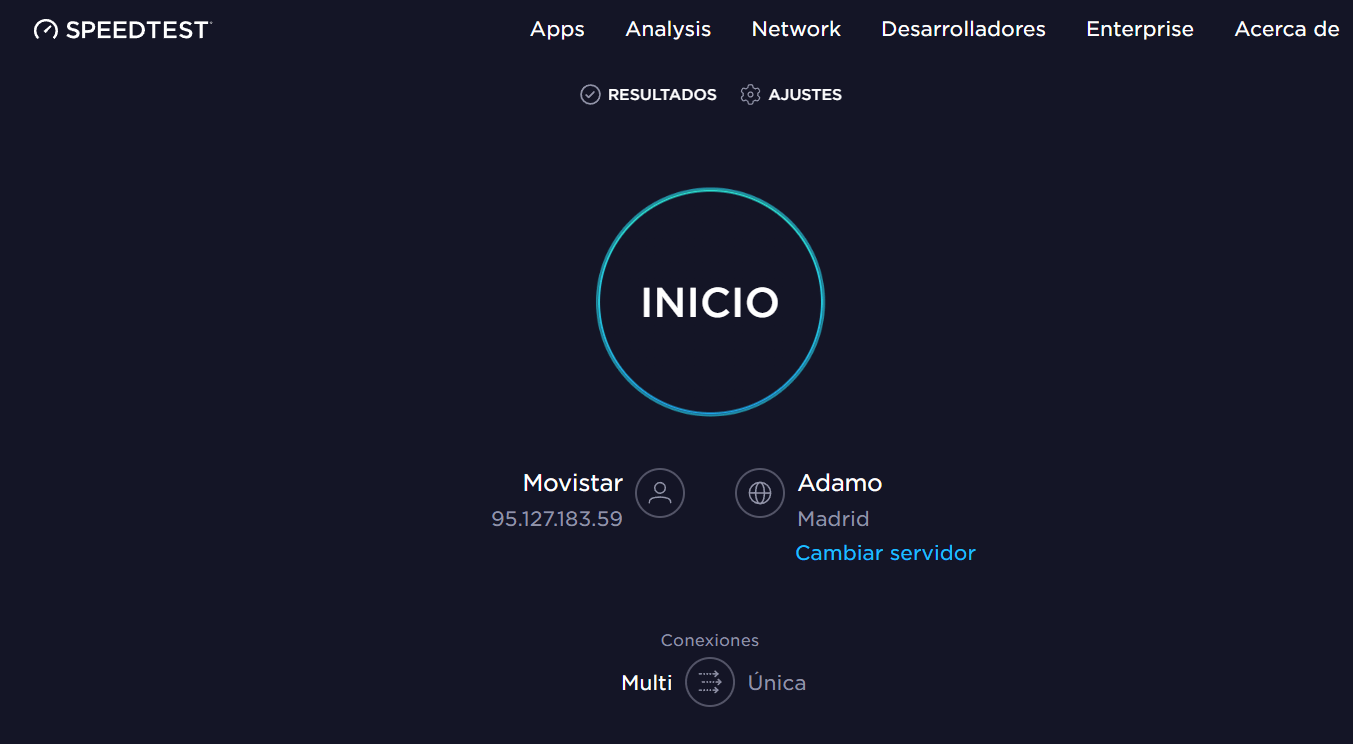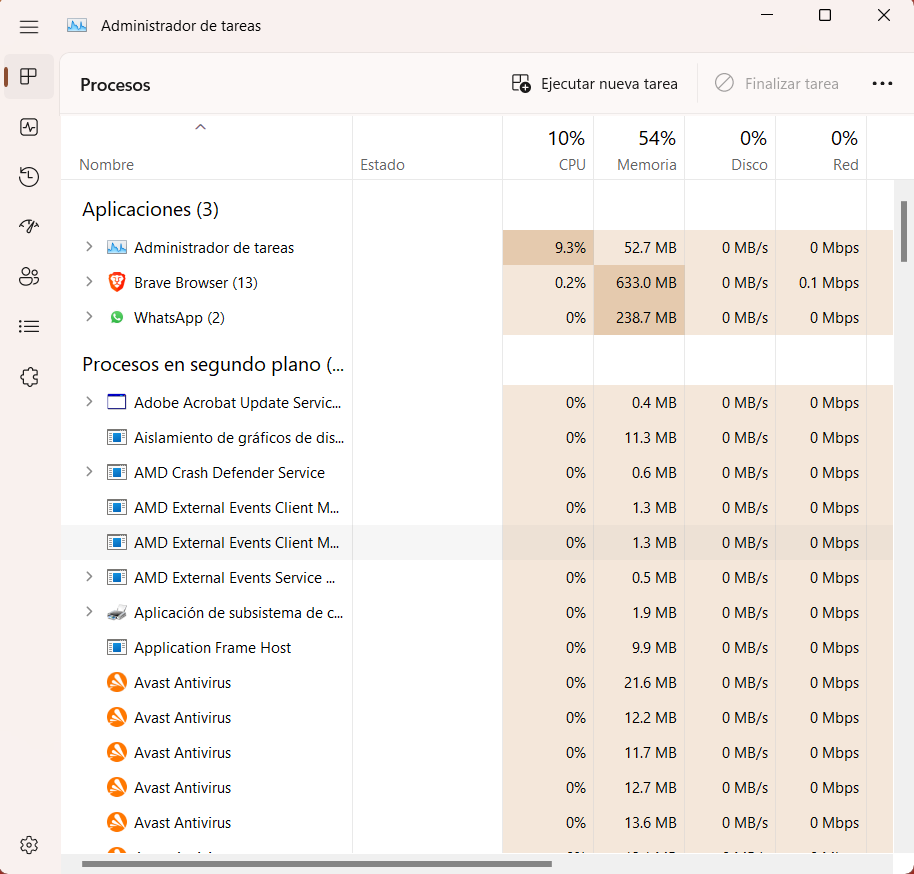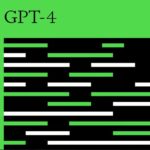8 consejos para que sea más rápido tu internet
Sería un sueño que el paquete de internet que contratamos fuera estable el 100% del tiempo, ¿verdad? Aprender cómo mejorar y hacer que el internet sea más rápido se convierte en una necesidad, especialmente si vives en una zona donde la disponibilidad de la señal es escasa.
No estás solo, aunque dudamos que te sientas solo cuando se trata de problemas con el Internet. Algunos trucos pueden ayudarte a mejorar esa velocidad, así que hemos decidido compartir nuestros trucos y soluciones para que tú también puedas sacar el máximo partido a tu Internet.
Compruébalo a continuación y empieza a probar nuestras soluciones y consejos sobre cómo hacer para mejorar la velocidad del internet.
1. Haz una prueba de velocidad
Antes de empezar a aprender cómo mejorar tu internet, vale la pena asegurarte primero de que tu internet no está tan rápido como debería ser. Hay varios sitios web que te ayudan a probar si todo está bien con tu conexión.
Es muy sencillo realizar esta prueba. En primer lugar, cierra todas las descargas, pestañas del navegador y, preferiblemente, otros dispositivos que estén conectados al Wi-Fi.
A continuación, haz clic en el enlace para acceder a la página de Speedtest y pulsa el botón de Inicio.
Espera el resultado y compara el número que aparece en la pantalla con tu plan contratado para comprobar si estás recibiendo lo que contrataste.
Normalmente, en un plan de 10 Mbps, por ejemplo, tu velocidad nunca debería bajar de 4 Mbps. Durante el mes, tu velocidad media mensual debería ser de 8 Mbps. Si no es así, puedes presentar una reclamación contra tu operador de Internet.
2. Reinicia tu módem
Probablemente ya habrás adivinado que este sería uno de los primeros consejos. Reconozcámoslo: es imposible no decir que reiniciar el módem hará que tu internet sea más rápido, ya que soluciona el “99%” de los problemas de Internet.
El proceso es muy sencillo y lo recomiendan los propios proveedores. Solo tienes que desenchufar el router de la corriente, esperar unos 10 segundos y volver a conectarlo y esperar a que el router vuelva a transmitir la señal Wi-Fi.
Si eso no funciona, pasa a los siguientes consejos.
3. Reinicia tu computadora o smartphone
A veces el problema no está en el router, sino en el propio dispositivo, como mostramos en este artículo con soluciones a problemas con la señal Wi-Fi en Android. Antes de reiniciar el dispositivo, puedes probar a desactivar y activar nuevamente la recepción Wi-Fi.
Si no funciona, no hay de otra: guarda tu trabajo y reinicia la computadora o smartphone. Si esta solución no funciona, pase a nuestra siguiente recomendación.
4. Actualiza el firmware de tu router
No solo las computadoras y los teléfonos inteligentes tienen software. Los dispositivos como los routers tienen un tipo de software llamado firmware, que ejecuta las operaciones del dispositivo, como la emisión de la señal Wi-Fi.
Al igual que tus aplicaciones, este software también debe estar actualizado. De este modo, recibirá mejoras en la velocidad de transmisión, así como nuevas protecciones contra hackers, etc.
Para actualizar el firmware de tu router, revisa la marca y el número de modelo, que normalmente se encuentra en la parte trasera o inferior del dispositivo. Luego haz una búsqueda en Google de “Actualizar router [marca] [modelo]”. Descárgalo y sigue las instrucciones del programa de actualización.
5. Actualiza el navegador
Otra cosa que puede hacer que tu internet no sea rápido es el propio navegador. Al igual que el router, mantenerlo actualizado garantiza la mejora de la velocidad de conexión y la seguridad de tu PC.
Normalmente, los propios navegadores se actualizan automáticamente. Sin embargo, si has estado sin internet o has desactivado la actualización automática, es interesante acceder a la configuración del navegador y comprobar si está con la última actualización instalada.
6. Borra la caché del navegador
Los archivos temporales mejoran el tiempo de carga de las páginas que ya has visitado, son la caché de tu navegador y pueden estar reduciendo la calidad de tu conexión. Aunque son pequeños, estos archivos pueden acumularse y ralentizar la computadora y la conexión a Internet.
Por lo tanto, siempre es una buena idea borrar la caché del navegador al menos una vez a la semana. Normalmente, la limpieza de la caché se puede hacer a través del menú de configuración de su navegador, ya sea Google Chrome, Firefox u Opera.
7. Analiza las actividades en el Administrador de Tareas
Accesible a través del famoso comando Ctrl+Alt+Delete, el Administrador de Tareas es un panel de control ideal para cuando un programa no funciona como debería en tu PC.
O cuando tu internet no se comporta o no ofrece la velocidad que necesitas.
Si tienes un Mac, puedes buscar Monitor de Actividad.
Analiza las tareas que te muestra el sistema. A menudo, el software de tu computadora puede empezar a descargar actualizaciones automáticamente, lo que puede reducir la velocidad de tu conexión. Si necesitas saber cómo hacer que el internet sea más rápido en ese momento, puedes detener esta descarga.
A través del administrador, también puedes comprobar si programas sospechosos están accediendo a tu PC y afectando a tu Internet. Sin embargo, debes tener cuidado: sólo borra lo que estés seguro de que es perjudicial.
Si cierras algún proceso del sistema operativo, puede presentar algún fallo, obligando a reiniciar o incluso a interrumpir el funcionamiento de tu PC.
8. Cambia tu DNS
El DNS es el servicio que cambia el nombre que has introducido en la barra del navegador por la dirección IP del sitio web al que intentas acceder. Por defecto, el DNS es seleccionado automáticamente por tu PC. Pero puedes cambiarlo.
Hay dos DNS públicos muy eficientes para cambiar y hacer que sea más rápido tu Internet. Para cambiar el DNS de tu conexión en Windows 10, haz clic con el botón derecho en el icono de tu conexión en la bandeja de la esquina inferior derecha de la pantalla.
Escoge la opción Configuración de Red e Internet. Después, haz clic en Más Opciones del Adaptador de Red;
Haz clic con el botón derecho en Wi-Fi y selecciona Propiedades. Desplázate hacia abajo hasta encontrar la opción Habilitar el Protocolo de Internet Versión 4 (TCP/IPv4). Haz clic en ella y luego en el botón Propiedades;
En la nueva ventana, haz clic en Usar las siguientes direcciones de servidor DNS;
Para utilizar el DNS de Google, introduce los números 8.8.8.8 en el cuadro de texto Servidor DNS Preferido y 8.8.4.4 en Servidor DNS Alternativo. Haz clic en Aceptar.
Una alternativa que también puede funcionar es OpenDNS. Para utilizar sus DNS, repita el proceso anterior, pero pon como Servidor DNS Preferido los números 208.67.222.222 y los números 208.67.220.220 en el Servidor DNS Alternativo.
Y ahora ¿cómo está tu Internet?
Estos son consejos básicos que puedes hacer por tu cuenta para aprender a hacer tu internet más rápido. Así es más fácil ver tus películas y series o invertir las horas necesarias para convertirte en un campeón en tu juego multijugador favorito.
¿Qué te han parecido nuestros consejos? Recuerda comentar a continuación y, si ninguna de las alternativas funciona, no dudes en llamar y abrir una reclamación con tu proveedor de Internet.